在你的网站中,地图元素可以为用户提供更多的互动性和可视化效果。Avada 主题 提供了一个强大的 Google Maps 元素,可以帮助你在网站上嵌入地图,展示位置或其他相关内容。本文将详细介绍如何使用 Avada Google Maps 元素,包括如何设置
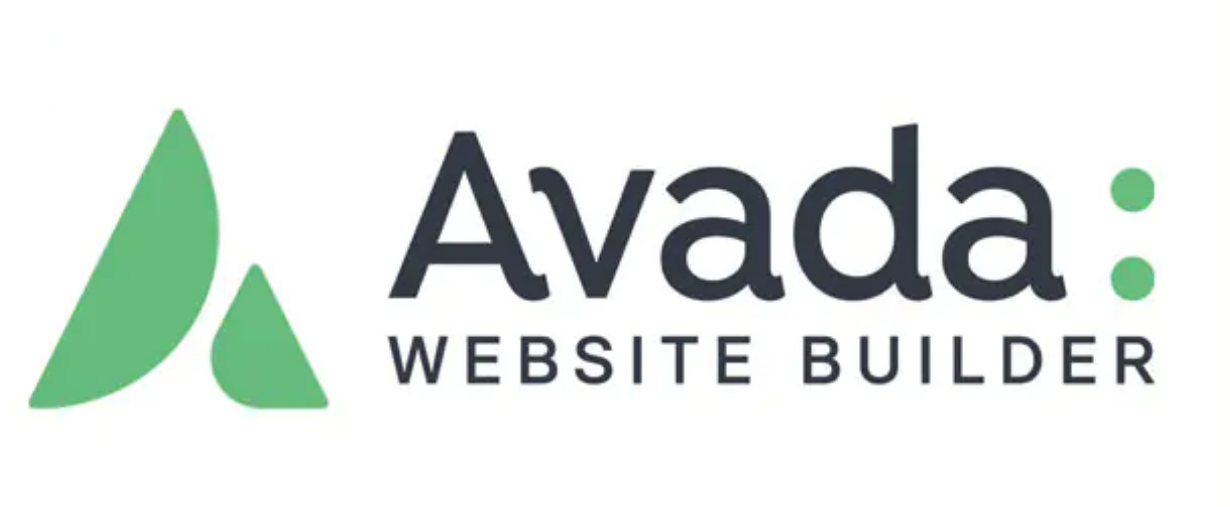
为什么网站需要设置 Google Maps
在现代网站设计中,Google Maps 不仅仅是一个展示位置的工具,它能够显著提升用户体验、增加互动性,并提供许多有用的功能。
设置 Google Maps 的主要优点:
1. 增强用户体验:Google Maps 使用户能够方便地查看网站提供的地理位置信息。
2. 精准的地理定位:Google Maps 提供全球范围的地理数据,保证了地图位置的精准性。通过集成地图,网站可以为用户提供准确的地理位置、路线规划、附近设施等信息,特别是对于需要地理定位的业务尤为重要。
3. 提升品牌信任感:拥有互动地图的网页看起来更加专业,尤其对于展示位置、路线和周边环境的业务来说,Google Maps API 帮助企业在用户心中建立更高的信任感。
4. 互动性与导航功能:通过 Google Maps API,网站不仅可以展示静态地图,还能实现互动功能。用户可以通过地图点击查看不同位置的详细信息,或进行路径规划。这种互动功能增强了用户体验,并能提高网站的实用性,特别是对那些需要提供路线规划和导航功能的网站。
5. 无缝集成其他功能:Google Maps 可以与网站上的其他功能无缝集成。可以显示工作时间、联系信息,甚至允许用户通过地图直接进行预约或查询。对于电商网站、旅游网站、餐饮平台等,Google Maps 的集成极大提升了功能性和用户粘性。
![图片[2]-Avada主题教程:如何使用 Avada 的 Google Maps 元素,实现地理定位提升品牌信任](https://www.361sale.com/wp-content/uploads/2025/04/20250403112535970-image.png)
使用 Google Maps 元素
1. 选择地图类型
首先,需要为网站添加 Google Maps API 密钥。可以在 Avada 的 全局选项 中,找到 联系方式模板 下的 Google Map 选项,按照提示生成并添加 API 密钥。Google 提供了详细的文档,帮助获取和配置 API 密钥。
![图片[3]-Avada主题教程:如何使用 Avada 的 Google Maps 元素,实现地理定位提升品牌信任](https://www.361sale.com/wp-content/uploads/2025/04/20250403112223703-image.png)
在 Google Maps 元素 中,首先需要选择 API 类型。Avada 提供了三种选择:
- 嵌入 API(Embed API):适用于简单的地图显示。它易于设置,并且可以免费使用,适合大多数网站。
- JavaScript API:功能最强大,允许你创建具有丰富交互功能的地图,但可能会产生费用。
- 静态 API(Static API):适用于需要显示静态地图的场景,且免费使用,但功能较少。
![图片[4]-Avada主题教程:如何使用 Avada 的 Google Maps 元素,实现地理定位提升品牌信任](https://www.361sale.com/wp-content/uploads/2025/04/20250403112103890-image.png)
2. 配置地址和坐标
可以通过输入具体的地址来定位地图的显示位置。如果地址定位不准确,还可以直接使用经纬度坐标(例如通过网站 latlong.net 查找坐标),确保地图正确显示。
![图片[5]-Avada主题教程:如何使用 Avada 的 Google Maps 元素,实现地理定位提升品牌信任](https://www.361sale.com/wp-content/uploads/2025/04/20250403113652335-image.png)
3. 选择地图类型和视图
在配置地图时,可以选择以下地图类型:
- 路况地图(Road Map)
- 卫星地图(Satellite)
![图片[6]-Avada主题教程:如何使用 Avada 的 Google Maps 元素,实现地理定位提升品牌信任](https://www.361sale.com/wp-content/uploads/2025/04/20250403113812733-image.png)
如果使用 JavaScript API,还可以选择 混合视图(Hybrid) 和 地形视图(Terrain)。
4. 配置地图尺寸
可以根据需要调整地图的尺寸。地图的宽度可以使用百分比、像素或 em 单位设置,而高度则通常以像素为单位。如果使用 静态 API,则宽度和高度将受到限制。
![图片[7]-Avada主题教程:如何使用 Avada 的 Google Maps 元素,实现地理定位提升品牌信任](https://www.361sale.com/wp-content/uploads/2025/04/20250403113953513-image.png)
5. 设置缩放级别
地图的缩放级别控制着用户查看地图的细节。缩放级别从 1 到 25 不等,通常设置为 13 至 16 之间可以获得较好的效果。在地图上,用户也可以手动调整缩放级别。
![图片[8]-Avada主题教程:如何使用 Avada 的 Google Maps 元素,实现地理定位提升品牌信任](https://www.361sale.com/wp-content/uploads/2025/04/20250403114031569-image.png)
6. 使用静态地图
如果只需要一个简单的地图并且没有互动要求,可以使用 静态 API。静态地图不能进行交互,但它非常适合展示固定位置,如门店地址或公司位置。
![图片[9]-Avada主题教程:如何使用 Avada 的 Google Maps 元素,实现地理定位提升品牌信任](https://www.361sale.com/wp-content/uploads/2025/04/20250403134603517-image.png)
总结
Avada Google Maps 元素 提供了多种灵活的选项,适用于不同类型的网站需求。无论是简单的嵌入地图、功能丰富的交互式地图,还是静态地图,Avada 都能提供完美的解决方案。想了解更多WordPress相关的教程和资讯,请关注光子波动网,拥有最全的WordPress教程和最活跃的WordPress交流社区。
| 联系我们 |
|---|
| 文章看不懂?联系我们为您免费解答!免费助力个人,小企站点! |
| ① 电话:020-2206-9892 |
| ② QQ咨询:1025174874 |
| ③ 邮件:info@361sale.com |
| ④ 工作时间:周一至周五,9:30-18:30,节假日休息 |

























![表情[lenghan]-光子波动网 | 专业WordPress修复服务,全球范围,快速响应](https://www.361sale.com/wp-content/themes/zibll/img/smilies/lenghan.gif)







暂无评论内容